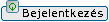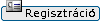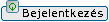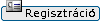A GIMP képszerkesztő ingyenesen letölthető és használható Windows és Linux operációs rendszereken is, nézzük meg, ennek a programnak a segítségével hogyan tudod képeid méretét kisebbre venni.
1. A GIMP elindítása után: Fájl->Megnyitás
2. Kiválasztod a kicsinyíteni kívánt képet, majd megnyomod a „Megnyitás” gombot.
3. Kép-> Kép átméretezése...
4. Ekkor megjelenik a Kép átméretezése ablak,
melyben a Képméret részben látható a fénykép szélessége és magassága.
5. Ügyelve arra, hogy a kis kapocsjel zárt állapotban legyen,
a Szélesség értéket átírom,
majd megnyomom az „Átméretezés” gombot.
(Tapasztalatom szerint a 300 körüli érték megfelelő eredményt szokott hozni a kép üzenethez történő csatolásához.)
6. Láthatóan kisebb lett a kép.
Fájl-> Mentés másként
7. A kép mentésekor a Név mezőben a kép nevét P1010430-ról átírom P1010431 kicsi-re,
valamint a mentés helyéül az Asztalt jelölöm meg, nem a lekicsinyíteni kívánt kép tárolási helyét,
ezzel duplán bebiztosítva, hogy az eredeti kép épségben megmaradjon.
8. A lekicsinyített képre JOBB egérgombbal kattintva, majd a „Tulajdonságok”-at választva...
... a megjelenő ablakban leellenőrzöm, hogy a kicsinyítés mértéke elérte-e a megfelelő értéket.
Az én képem most 79,3 kB méretű, ami kisebb mint 128 kB, tehát most már tudnám csatolni a hozzászólásomhoz.
Ha nem így volna, hanem mondjuk 277 kB méretű lenne, akkor nem lenne más hátra, minthogy
az 1. pontól kezdve újra megismételjem a lépéseket,
de az 5. pontban a Szélesség értékének kevesebb mint 300-at kellene megadnom.